Le programme Windows Modules Installer Worker sur votre ordinateur Windows 10 vous pose-t-il des problèmes de CPU ou d’utilisation du disque ?
Si vous vous demandez ce que c’est et pourquoi il occupe plus de 50 % (parfois jusqu’à 100 %) des ressources du CPU.
Réparer le problème de la forte utilisation du CPU par Windows Modules Installer Worker
En règle générale, ce processus s’exécute lorsque votre ordinateur vérifie s’il y a de nouvelles mises à jour, ainsi que lorsqu’il télécharge et installe ces mises à jour sur votre PC.
Il fonctionne souvent très bien et n’occupe pas les ressources de votre ordinateur.
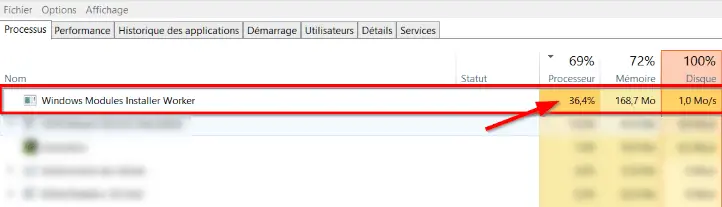
Toutefois, si le processus WMI Worker se corrompt ou si quelque chose tourne mal, il entraînera des problèmes d’utilisation du processeur ou, dans certains cas, il créera une utilisation à 100 % du disque.
Vous avez peut-être essayé de redémarrer votre ordinateur plusieurs fois en espérant que ce problème ennuyeux disparaîtrait, mais il ne peut pas être réglé tout seul.
Heureusement, j’ai quelques solutions pratiques qui peuvent vous aider à vous débarrasser de ce problème.
Windows ne peut pas accéder à un dossier partagé …
Est-ce que c’est un virus ?
Ce processus est la partie de Windows elle-même. Nous n’avons vu aucune information concernant un malware se cachant sous le nom de TiWorker.exe ou de processus Windows Modules Installer worker.
Cependant, si vous êtes préoccupé par un logiciel malveillant, vous pouvez toujours lancer une analyse à l’aide de votre logiciel antivirus préféré pour vérifier si quelque chose ne va pas.
Comment réparer les problèmes liés à l’utilisation élevée ?
Ci-dessous, vous pouvez choisir une des méthodes différentes pour corriger l’erreur. Il n’est peut-être pas nécessaire de les essayer toutes.
Si la première méthode ne vous convient pas, vous pouvez passer à la suivante pour corriger le problème, et ainsi de suite.
Un Autre Ordinateur Utilise L’imprimante [7 Solutions]
Méthode n° 1 : Désactiver le service de Win Update :
Lorsque le service de Win Update fonctionne, le système peut vérifier s’il y a des mises à jour et les installer.
Ainsi, si vous désactivez le service de mise à jour, Il ne pourra pas vérifier les mises à jour et les installer.
Et par conséquent, Windows Modules Installer Worker n’utilisera pas un énorme pourcentage de votre CPU. Les étapes suivantes peuvent vous aider à désactiver le service Win Update :
- Appuyez simultanément sur la touche portant le logo Windows et sur la touche R pour ouvrir la boîte d’exécution.
- Une fois que la boîte Exécuter est ouverte, tapez services.msc et cliquez sur OK.
- Lorsque la fenêtre des services s’ouvrira, continuez à faire défiler la page jusqu’à ce que vous trouviez le service Win Update.
- Une fois trouvée, double-cliquez dessus pour continuer.
- Dans la fenêtre ouverte, réglez le type de démarrage sur Désactivé ensuite, cliquez sur arrêter et enfin, cliquez sur Appliquer et OK.
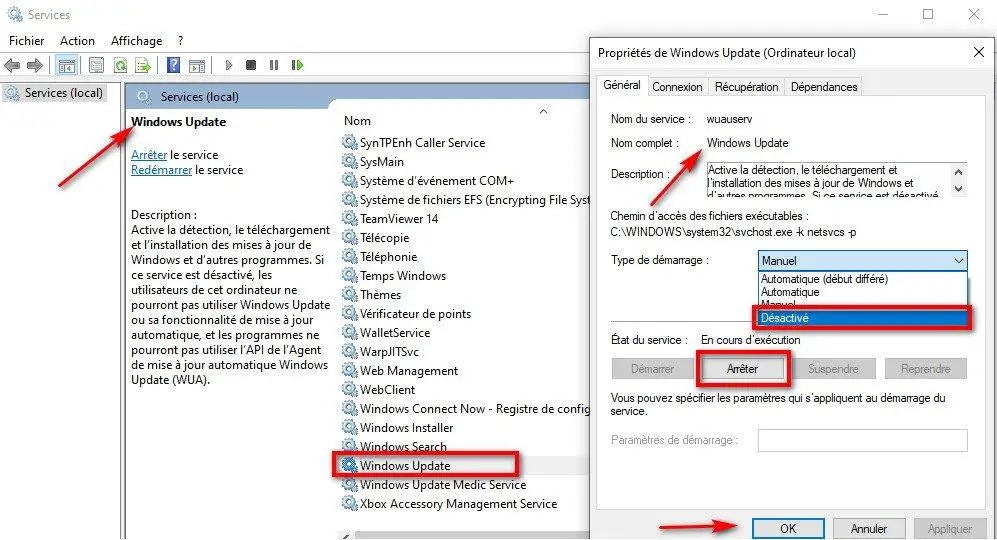
- Après avoir fait cela, l’utilisation du CPU devrait revenir à la normale.
- Si cela ne fonctionne pas, vous pouvez alors passer à la méthode suivante.
Résoudre “Unable to Initialize Steam API”
Méthode n° 2 : Corriger le fichier TiWorker.exe :
Il arrive parfois que le gestionnaire de tâches indique une utilisation élevée du processeur même si vous avez déjà désactivé le service Win Update.
Dans ce cas, le programme Windows Modules installer worker peut se présenter à cause du fichier TiWorker.exe.
Vous pouvez suivre les étapes mentionnées ci-dessous pour résoudre ce problème :
- Pour les utilisateurs de Win 10, allez dans le panneau de configuration puis cliquez sur l’option » Résolution des problèmes « .
- Dans la fenêtre ouverte, regardez la barre de gauche.
- Cherchez maintenant l’option » Afficher tout » dans les options disponibles. Et cliquez dessus.
- Dans la fenêtre ouverte, cherchez l’option Maintenance du système et cliquez dessus.
- Après cela, il commencera à chercher les problèmes du système.
- Le processus prendra quelques minutes. Une fois le processus de détection terminé, il suffit de redémarrer votre système.
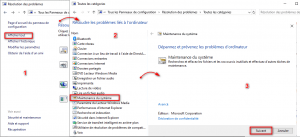
Nous espérons que cette méthode vous aidera à résoudre l’erreur.
Si cette méthode ne fonctionne pas non plus pour vous, vérifiez la troisième méthode indiquée ci-dessous.
Vidéoprojecteur ne détecte pas le pc ?
Méthode n° 3 : Modifier vos paramètres Internet
Il est également possible d’arrêter la mise à jour automatique sur votre PC en modifiant votre connexion internet.
Il y a deux façons de le faire, selon le réseau que vous utilisez :
Pour les utilisateurs du réseau Wi-Fi
Suivez ces instructions :
- Appuyez sur le bouton du menu Démarrer > Paramètres > Réseau et Internet > Wi-Fi > Options avancées
- Cliquez sur le bouton ci-dessous Définir comme connexion limitée
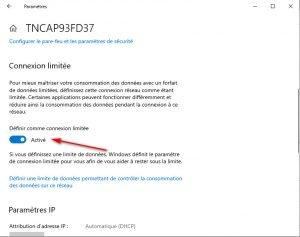
C’est tout. Maintenant, vérifiez si le problème persiste.
Test & Avis sur Leawo Blu-Ray Player
Méthode n° 4 : Comment empêcher l’utilisation à long terme du CPU
- Ouvrez une invite de commande en tant qu’administrateur
- Dans l’invite de commande, tapez (ou faites un copier-coller) :
« Dism.exe » / en ligne / Cleanup-Image / StartComponentCleanup » (sans guillemets) et appuyez sur la touche Entrée
- Cela peut prendre un certain temps. La durée est de 5 à 15 minutes. . Cela signifie que beaucoup de fichiers ont dû être nettoyés.
- Dans l’invite de commande, tapez (ou faites un copier-coller) :
« Dism.exe /Online /Cleanup-Image /Restorehealth »
et appuyez sur la touche Entrée.
Ce processus peut également prendre quelques minutes, en fonction de la vitesse de votre PC
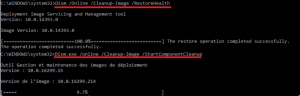
- Dans l’invite de commande, tapez (ou faites un copier-coller) :
net stop wuauserv - Ouvrez l’explorateur, allez dans le dossier C:\Windows\SoftwareDistribution et supprimez tout le contenu de ce dossier.
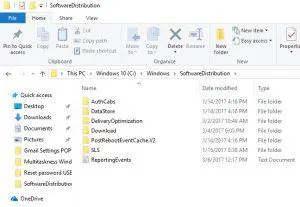
Pas de problème : tout le contenu du dossier SoftwareDistribution est temporaire et sera créé automatiquement.
- Retournez à l’invite de commande et tapez (ou copiez-collez) :
net start wuauserv
Si vous avez suivi les étapes ci-dessus, le processus Windows Modules Installer Worker devrait être plus rapide. Cette solution est probablement la meilleure et la plus constructive pour réduire la consommation du CPU.
Avec cette solution, vous n’interférerez pas avec les calendriers désignés de Win Update. Au lieu de cela, vous rendez Windows plus efficace en supprimant les fichiers inutiles.
“io.netty.channel.AbstractChannel” Minecraft
Méthode n° 5 : Comment réduire l’utilisation du CPU par TiWorker.exe
- Démarrer le gestionnaire de tâches en tant qu’administrateur
- Aller à l’onglet Détails
- Faites défiler l’écran jusqu’à TiWorker.exe
- Cliquez avec le bouton droit de la souris, cliquez sur » Définir la priorité » et cliquez sur » Basse « .
Le processus Trusted Installer Worker continue de fonctionner, mais devra toujours attendre si d’autres applications nécessitent une consommation de CPU.
Vous ne serez pas vraiment gêné par tiworker.exe.
Comment Résoudre “Error 2000 de Twitch”
QUESTIONS FREQUENTES
Question :
Peut-on mettre fin au travail du programme Windows Modules Installer ?
Réponse :
WMI est un composant important du système, mais il peut parfois entraîner une forte utilisation du CPU lors de l’installation de nouvelles mises à jour.
S’il ralentit votre ordinateur ou s’il interfère avec votre travail, vous pouvez le désactiver.
Annulation des Modifications Apportées à …
Pour ce faire, appuyez sur Ctrl+Maj+Esc pour ouvrir le gestionnaire des tâches. Localisez le processus Windows Modules Installer Worker dans la liste. Faites un clic droit dessus et sélectionnez Terminer la tâche.
Cette solution peut être rapide, mais elle peut ne pas être utile à long terme. Après avoir redémarré votre ordinateur, l’erreur d’utilisation élevée du processeur par WMI reviendra.
Question :
Qu’est-ce que Windows Modules Installer Worker?
Réponse :
TiWorker.exe est un service de votre PC qui recherche les mises à jour et les installe. Cependant, cela peut parfois entraîner une utilisation élevée du CPU et ralentir votre ordinateur.
Question :
Pourquoi il ne fonctionne-t-il pas ?
Réponse :
S’il ne fonctionne pas correctement, vous devez le démarrer.
